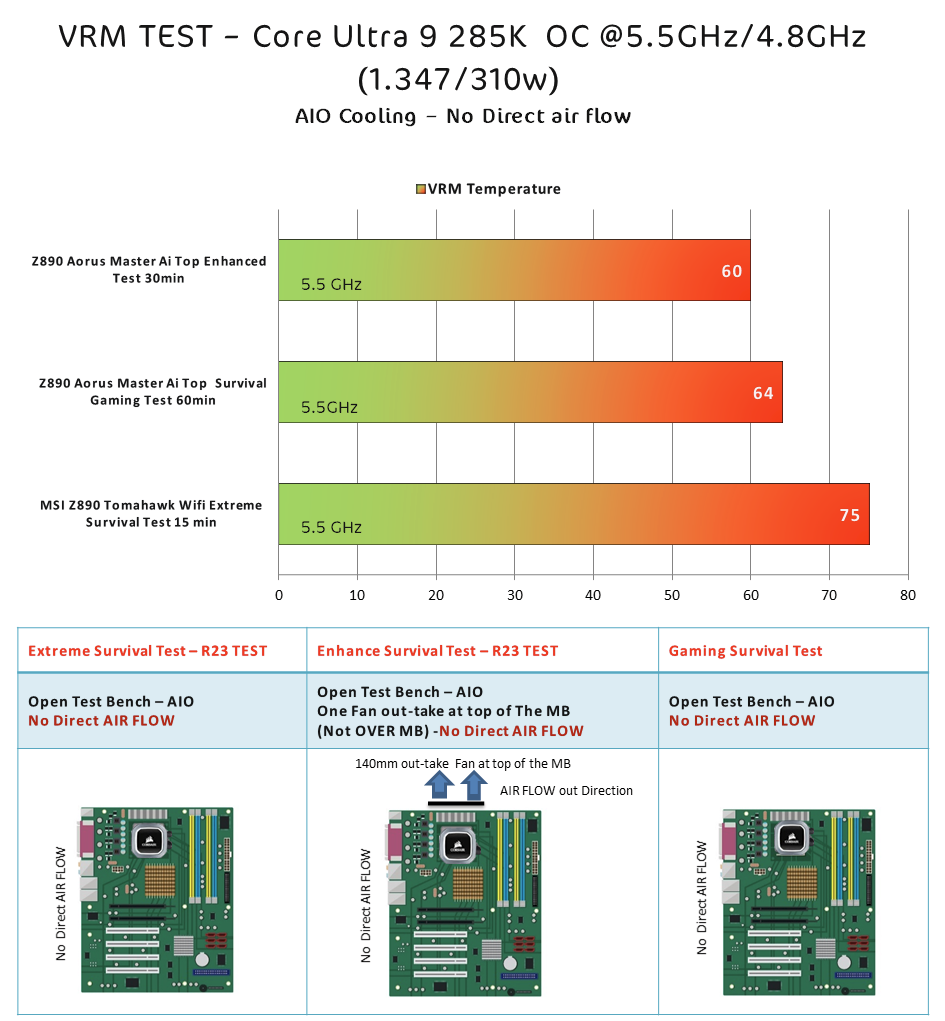الفئة المتوسطة وهي أكتر الفئات التي يريدها الكثير من المستخدمين ، اليوم لدينا لوحة نعتبرها ستكون نجم في الفئة المتوسطة الخاصة بها وهو لوحة MSI MAG Z890 Tomahawk Wifi التي عودتنا الشركة علي انها تأتي لتقدم دائرة طاقة قوية 16+1+1+1 في فئتها مع الكثير من المميزات حيث تأتي اللوحة بدعم منافذ TB 4.0 و 4 منفذ M.2 مع دعم Wifi 7 و بطاقة شبكية 5Gb/s و وضعت الشركة بطاقة صوتية ALC1220P للاعبين وهو ما يعني ان كل ما ترغب به ستحصل عليه تقريبا في هذه اللوحة حتي محبي كسر السرعة اللوحة تدعم ذواكر DDR5 Cudimm بترددات تصل إلى 9200MT/s ، لندخل إلى الأعماق مع لوحتنا اليوم !
الفئة المتوسطة وهي أكتر الفئات التي يريدها الكثير من المستخدمين ، اليوم لدينا لوحة نعتبرها ستكون نجم في الفئة المتوسطة الخاصة بها وهو لوحة MSI MAG Z890 Tomahawk Wifi التي عودتنا الشركة علي انها تأتي لتقدم دائرة طاقة قوية 16+1+1+1 في فئتها مع الكثير من المميزات حيث تأتي اللوحة بدعم منافذ TB 4.0 و 4 منفذ M.2 مع دعم Wifi 7 و بطاقة شبكية 5Gb/s و وضعت الشركة بطاقة صوتية ALC1220P للاعبين وهو ما يعني ان كل ما ترغب به ستحصل عليه تقريبا في هذه اللوحة حتي محبي كسر السرعة اللوحة تدعم ذواكر DDR5 Cudimm بترددات تصل إلى 9200MT/s ، لندخل إلى الأعماق مع لوحتنا اليوم !
لوحات Z890 الجديدة وما تقدمة للمستخدم
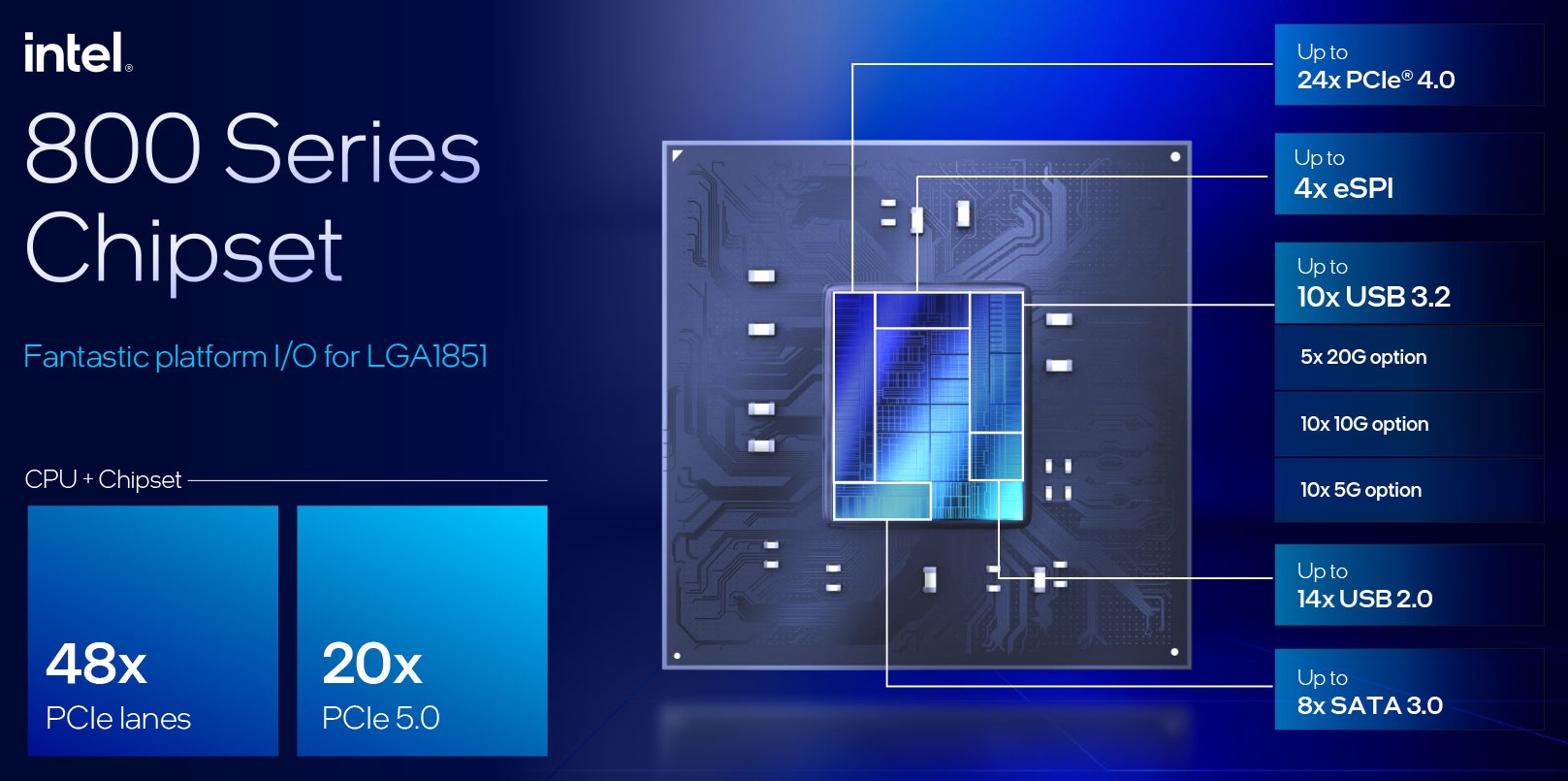 لوحات Z890 تأتي لتقدم الكثير من المنافذ بداية من منافذ USB 4.0 التي ستكون تقليدية من الأن في هذا الجيل و مرورا بتقديم عدد كبير من وحدات M.2 يتفوق علي اللوحات السابقة و بالطبع عدد منافذ أكبر يمكن الحصول عليها كما سنري في كل لوحة فكل شركة ستختار ما تريد تقديمة بعدد المسارات الكبيرة المقدم اليوم و الذي سينافس AMD في لوحاتها وربما يتغلب عليها فبشريحة واحدة تقدم انتل كل ما لديها هنا .
لوحات Z890 تأتي لتقدم الكثير من المنافذ بداية من منافذ USB 4.0 التي ستكون تقليدية من الأن في هذا الجيل و مرورا بتقديم عدد كبير من وحدات M.2 يتفوق علي اللوحات السابقة و بالطبع عدد منافذ أكبر يمكن الحصول عليها كما سنري في كل لوحة فكل شركة ستختار ما تريد تقديمة بعدد المسارات الكبيرة المقدم اليوم و الذي سينافس AMD في لوحاتها وربما يتغلب عليها فبشريحة واحدة تقدم انتل كل ما لديها هنا .
معالجات الجيل الخامس عشر الجديدة !
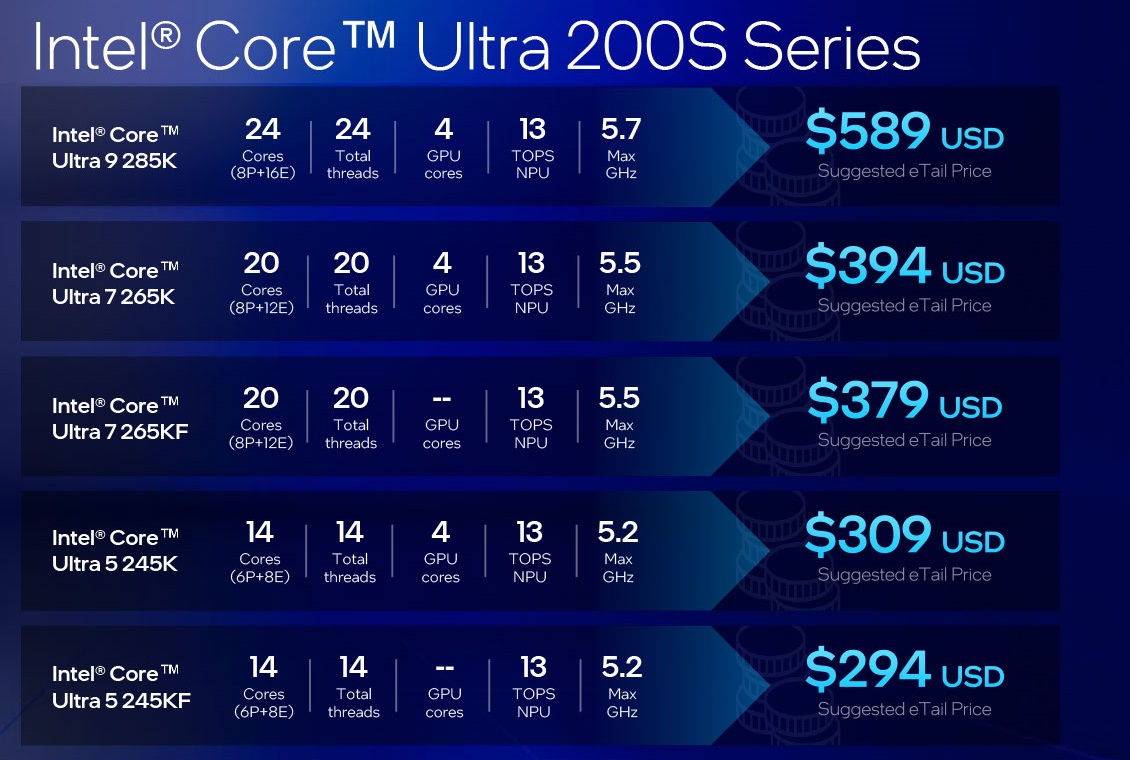 اكثر ما يميز الجيل الخامس عشر هو التحسينات الجديدة التي جعلته أكثر كفاءة كهربيا و أداء أفضل مع أستخدام دقات تصنيع صغيرة للغاية حسب كل جزء في المعالج مما جعلة يقدم حرارة واداء و سحب طاقة ممتازين لأول مرة منذ فترة كبيرة لذلك المشتريين الجديد سيكونون في انتباه كبير لهذا الجيل
اكثر ما يميز الجيل الخامس عشر هو التحسينات الجديدة التي جعلته أكثر كفاءة كهربيا و أداء أفضل مع أستخدام دقات تصنيع صغيرة للغاية حسب كل جزء في المعالج مما جعلة يقدم حرارة واداء و سحب طاقة ممتازين لأول مرة منذ فترة كبيرة لذلك المشتريين الجديد سيكونون في انتباه كبير لهذا الجيل
صندوق التغليف الخاص باللوحة والمُحتويات
صندوق التغليف بحجم صغير لان اللوحة تأتي بالملحقات البسيطة فقط و تم تصميم الصندوق علي حجم اللوحة فلا يوجد هنا مساحة لتقديم صندوق فخم مثل لوحات الفئة العليا ، الصندوق يأتي باللوحة الرمادي و شعار Z890 في الأعلي جهة اليمين مع شعارات Intel الأخري و شعارات Wifi 7 مع شعار الشحن السريع و غيره من مميزات في اليمين ، بالطبع Intel تدعم ذواكر DDR5 فقط في هذا الجيل ، فى الخلف ستجد كل ما تريد معرفتة عن اللوحة والتقنيات أيضاً يمكن تكبير الصورة لتتفحص بنفسك كافة المميزات الخاصة باللوحة والتي سنشرحها أثناء أستعراض اللوحة
المُلحقات الخاصه باللوحة
الملحقات التى تأتي مع اللوحة مميزة لذلك سنتعرف عليها معا :
- 2x SATA6GB/s Cables
- مقوى الإشارة لبطاقة الـ Wifi و BT
- كابل Ez Front panel لتوصيل اسلاك صندوق الحاسب بسهولة
- كابل Ez Conn-Cable V2
- مفك علي شكل مفتاح لتركيب مسامير M.2 علي اللوحة
- ملصقات MSI لتزيين صندوق الحاسب لديك
- دليل المُستخدم الورقي و فلاشة للتعريفات بشعار MSI
كابلات التوصيل المختلفة الملحقة
 أرفق MSI الكابل الأول وهو Ez Front panel ليساعد المستخدم فى تركيب الأسلاك الخاصة بصندوق الحاسب لدية واللوحة الأم دون عناء ولكن الشركة لم تضع عليه اي أسماء لأماكن التبريد لذلك انا لا أراه تصميم مميز للمستخدم ، الكابل الأخر المرفق وهو Ez Conn-Cable V2 وهو كابل بمقبس جديد ليعطي المستخدم منفذ للإضاءة و منفذ للمراوح ومنفذ لتوصيل شاشات التبريد و هو بداية عصر جديد لدي شركة MSI لتوفير الكابلات مع تبريداتها المائية الجديدة وهي حركة ذكية من الشركة و إضافة ممتازة لمحبيها بكل تأكيد .
أرفق MSI الكابل الأول وهو Ez Front panel ليساعد المستخدم فى تركيب الأسلاك الخاصة بصندوق الحاسب لدية واللوحة الأم دون عناء ولكن الشركة لم تضع عليه اي أسماء لأماكن التبريد لذلك انا لا أراه تصميم مميز للمستخدم ، الكابل الأخر المرفق وهو Ez Conn-Cable V2 وهو كابل بمقبس جديد ليعطي المستخدم منفذ للإضاءة و منفذ للمراوح ومنفذ لتوصيل شاشات التبريد و هو بداية عصر جديد لدي شركة MSI لتوفير الكابلات مع تبريداتها المائية الجديدة وهي حركة ذكية من الشركة و إضافة ممتازة لمحبيها بكل تأكيد .
لوحتنا ونظرة عامة وعدد المراوح
 8 منافذ للمراوح على اللوحة من النوع الهجين كلوحة للفئة المتوسطة هو أمر ممتاز بكل تأكيد ، و مستشعرات حرارة على كافة اجزاء اللوحة لتقدم بذلك اللوحة التحكم الكامل في المراوح ، أيضاً جميع المنافذ علي اللوحة يمكنها تشغيل المضخات المائية بقدرات مختلفة بداية من 12 وات حتي 36w و سنتعرفع عليهم لاحقا ، اللوحة لا تملك اي انظمة إضاءة فهذا هو ما يميز لوحات Tomahawk و لوحتنا تملك منفذ RGB و 3 منافذ Addressable RGB سنتعرف عليهم بالتفصيل في الأجزاء القادمة .
8 منافذ للمراوح على اللوحة من النوع الهجين كلوحة للفئة المتوسطة هو أمر ممتاز بكل تأكيد ، و مستشعرات حرارة على كافة اجزاء اللوحة لتقدم بذلك اللوحة التحكم الكامل في المراوح ، أيضاً جميع المنافذ علي اللوحة يمكنها تشغيل المضخات المائية بقدرات مختلفة بداية من 12 وات حتي 36w و سنتعرفع عليهم لاحقا ، اللوحة لا تملك اي انظمة إضاءة فهذا هو ما يميز لوحات Tomahawk و لوحتنا تملك منفذ RGB و 3 منافذ Addressable RGB سنتعرف عليهم بالتفصيل في الأجزاء القادمة .
 اللوحة الخاصة بنا تمك لوحة دارات كهربية من 6 طبقات و من الفئى قليلى الفقد المخصصة للخوادم لتتحمل اللوحة بذلك كافة المشتتات الهوائية ثقيلة الحجم و بحجم ATX مما يعني ان المستخدم لن يحتاج إلي صندوق حاسب مخصص لها !
اللوحة الخاصة بنا تمك لوحة دارات كهربية من 6 طبقات و من الفئى قليلى الفقد المخصصة للخوادم لتتحمل اللوحة بذلك كافة المشتتات الهوائية ثقيلة الحجم و بحجم ATX مما يعني ان المستخدم لن يحتاج إلي صندوق حاسب مخصص لها !
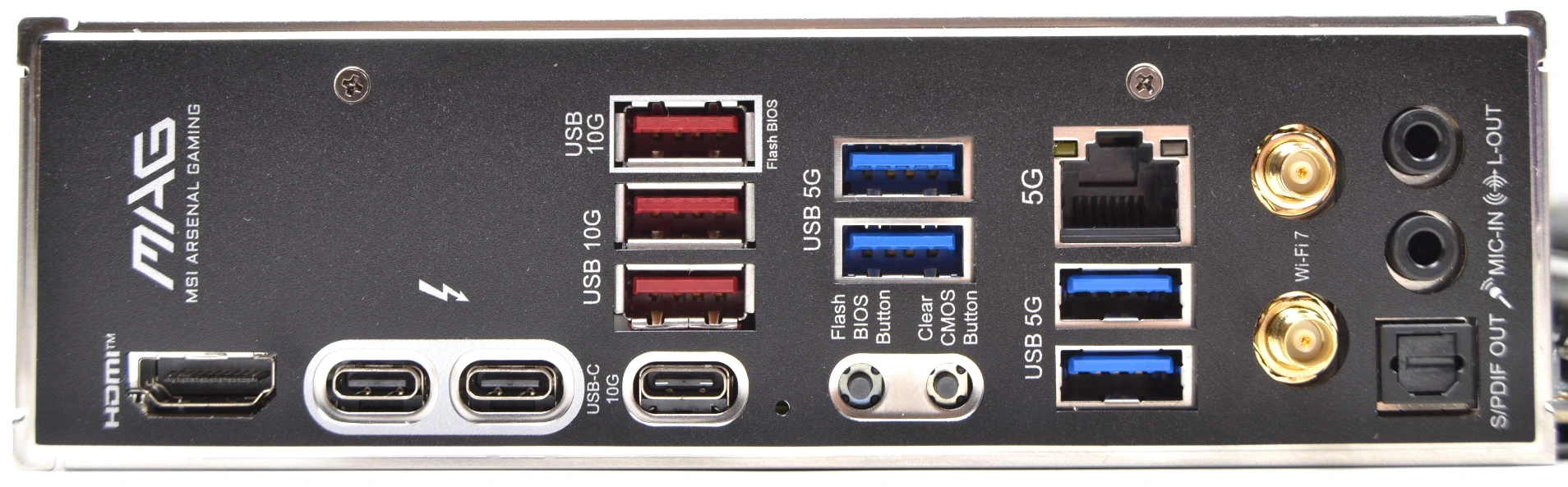 لوحة المنافذ الخلفية و لوحة مليئة بالمنافذ الكثيرة و ربما اهمها للمستخدم هو مفتاح Flash Bios Button : وهو مفتاح خاص بتفعيل تقنية تحديث البايوس عبر منفذ USB فى لوحة المنافذ الخلفية و هذه الطريقة لا تحتاج إلى وجود معالج أو ذواكر فقط قم بالضغط على هذا المفتاح لتحديث البايوس بعد وضعة على وحدة تخزين خارجية تم تهيئتها بصيغة Fat32 و قم بإعادة تسمية الملف الخاص بالبايوس إلى Msi.rom .
لوحة المنافذ الخلفية و لوحة مليئة بالمنافذ الكثيرة و ربما اهمها للمستخدم هو مفتاح Flash Bios Button : وهو مفتاح خاص بتفعيل تقنية تحديث البايوس عبر منفذ USB فى لوحة المنافذ الخلفية و هذه الطريقة لا تحتاج إلى وجود معالج أو ذواكر فقط قم بالضغط على هذا المفتاح لتحديث البايوس بعد وضعة على وحدة تخزين خارجية تم تهيئتها بصيغة Fat32 و قم بإعادة تسمية الملف الخاص بالبايوس إلى Msi.rom .
لوحة المنافذ الخلفية (تأتي مدمجة على اللوحة )
- منفذ HDMI 2.1 للبطاقة الرسومية داخل المعالج
- منفذين Thunderbolt 4.0 و داعمين للـ USB 4.0 بواجهة Type-C بسرعة 40Gb/s أيضا هذا المنفذ يدعم تقنيات عرض Dp 1.4a
- ثلاثة منافذ USB 3.2 Gen 2 باللون الأحمر بسرعة 10Gbit/s و المنفذ الأول هو الخاص بتقنيات Flash Bios Button
- منفذ USB 3.2 Gen 2 من نوع Type-C بسرعة 10Gbit/s
- منفذين USB 3.2 GEN 1 بسرعة 5Gb/s باللون الأزرق
- زر تفعيل تقينات Flash Bios Button و Clear Cmos لمسح الإعدادات و يوجد إضاءة في هذا الثقب الصغير يراها المستخدم عند تقعيل هذا الزر
- المنافذ الخاص ببطاقتي Intel® Killer™ E5000 بسرعة 5Gb/s
- منفذين USB 3.2 GEN 1 بسرعة 5Gb/s باللون الأزرق
- منفذين لتركيب مقوي الإشارة الخاص باللوحة
- منافذ بطاقة الصوت ALC1220P و منافذ Optical هنا
منافذ Thunderbolt 4.0 بسرعة 40Gb/s و الحماية الكهربية المتكاملة
 تتميز لوحتنا Z890 بمنفذين Thunderbolt 4.0 بسرعة 40Gb/s كمنافذ TB 4.0 و 20Gb/s كمنافذ USB 4.0 و تدعم هذه المنافذ تقنيات عرض الصورة كانها منفذ Dp 1.2a وهي إضافة يستحقها المستخدم بكل تأكيد خاصة مع تطور حلول التخزين و الشاشات الأحترافية التي تستخدم هذه المنافذ ، أيضا حماية ضد الكهربة الأستاتيكية أو الساكنة و الكهربة الزائدة :- منفذ بطاقة الشبكة LAN ومنافذ الـUSB مزودة بحماية ضد الكهربة الأستاتيكية ESD كيف ؟ من خلال مُتحكمات HI-ESD والتى تظهر في الصورة في الأعلي وهي تلك القطع الصغير المستطيلة خلف المنافذ مباشر باللون الأحمر أيضاً هناك الكثير من المتحكمات الأخرى في خلف اللوحة
تتميز لوحتنا Z890 بمنفذين Thunderbolt 4.0 بسرعة 40Gb/s كمنافذ TB 4.0 و 20Gb/s كمنافذ USB 4.0 و تدعم هذه المنافذ تقنيات عرض الصورة كانها منفذ Dp 1.2a وهي إضافة يستحقها المستخدم بكل تأكيد خاصة مع تطور حلول التخزين و الشاشات الأحترافية التي تستخدم هذه المنافذ ، أيضا حماية ضد الكهربة الأستاتيكية أو الساكنة و الكهربة الزائدة :- منفذ بطاقة الشبكة LAN ومنافذ الـUSB مزودة بحماية ضد الكهربة الأستاتيكية ESD كيف ؟ من خلال مُتحكمات HI-ESD والتى تظهر في الصورة في الأعلي وهي تلك القطع الصغير المستطيلة خلف المنافذ مباشر باللون الأحمر أيضاً هناك الكثير من المتحكمات الأخرى في خلف اللوحة
INTEL JHL9040R : المتحكم الخاص بتقديم مميزات Thunderbolt 4.0 للتعرف علي الأجهزة و يقوم أيضا علي إعادة القيادة للإشارة للمسارات لتقنيات USB 4.0 من خلال المعالج نفسة و تحتوي لوحتنا علي متحكمين منة وهو ما لم تبخل به الشركة علي مستخدميها علي عكس بعض لوحات هذه الفئة توفر منفذ واحد فقط
RTS5453 : المتحكم و الرقاقة المسؤلة عن تقديم قدرات الشحن من خلال منفذ Type-C و متحكم أخر وهو RTD2151 لزيادة قدرات منفذ HDMI من حيث الإشارة
GL3523 : المتحكم الخاص بتوزيع البيانات بسرعة USB 3.2 Gen 1 و يقدم 4 منافذ USB 3.2 في لوحة المنافذ الخلفية باللون الأزرق
رقاقات Pericom : رقاقات Pericom P13EQX و P12 تعمل كمقويات إشارة لمنافذ USB المختلفة علي اللوحة.
البطاقة الصوتية ALC1220P و تدعيمات مختلفة !
البطاقة الصوتية ALC 1220P من شركة Realtek تدعم تعدد القنوات السمعية حتى 7.1 أيضاً البطاقة تأتي ببعض التدعيمات التي قامت بها الشركة من مكثفات صوتية يابانية من شركة Nippon باللون الذهبي لمزيد من النقاء الصوتى و لا تنسي ان بطاقة ALC 1220 تملك مضخم صوتي متغير حتى 600 اوم لتشغيل السماعات الأحترافية
 البطاقة الصوتية الخاصة بنا و أحد التدعيمات التى قامت بها الشركة هو فصل القنوات الصوتية وعزل البطاقة عن دائرة اللوحة لتمنح البطاقة نقاء أفضل للصوت أيضاً المسار باللون المختلف امامكم يوضح الفصل الحادث بين مكونات اللوحة و الجزء الخاصة بالبطاقة الصوتية
البطاقة الصوتية الخاصة بنا و أحد التدعيمات التى قامت بها الشركة هو فصل القنوات الصوتية وعزل البطاقة عن دائرة اللوحة لتمنح البطاقة نقاء أفضل للصوت أيضاً المسار باللون المختلف امامكم يوضح الفصل الحادث بين مكونات اللوحة و الجزء الخاصة بالبطاقة الصوتية
تقييم دائرة الصوت
تقييم جيد جداً في الاختبار والتجربة الصوتية جيدة جدا بالفعل فالبطاقة هنا ALC 1220P تقدم أداء جيد جدا ، بدون شك البطاقة الصوتية ستعطيك تجربة جيدة جدا ولكنها تفتقد إلي برنامج إضافي للحصول علي صوت أفضل مثل اللوحات الأعلي سعرا
تحتاج هذه البطاقة الجديدة إلي تحديثات في التعريف الخاص بها لتقديم افضل ما يمكن منها وقت كتابة هذه المراجعة ، فهي لا تدعم تشغيل برنامج RMAA للأختبارات
بطاقة شبكية Intel® Killer™ E5000 بسرعة 5Gb/s
 تستخدم الشركة متحكم للشبكة من Intel التي قامت بشراء شركة Killer البطاقة تقدم سرعة 5Gb/s ، الشركة تستخدم برنامج Killer للتحكم في الشبكة و بطاقات Killer تتميز بقدرتها علي موازنة السرعة و استهلاكها عتاديا وهي مميزة في هذا الأمر .
تستخدم الشركة متحكم للشبكة من Intel التي قامت بشراء شركة Killer البطاقة تقدم سرعة 5Gb/s ، الشركة تستخدم برنامج Killer للتحكم في الشبكة و بطاقات Killer تتميز بقدرتها علي موازنة السرعة و استهلاكها عتاديا وهي مميزة في هذا الأمر .
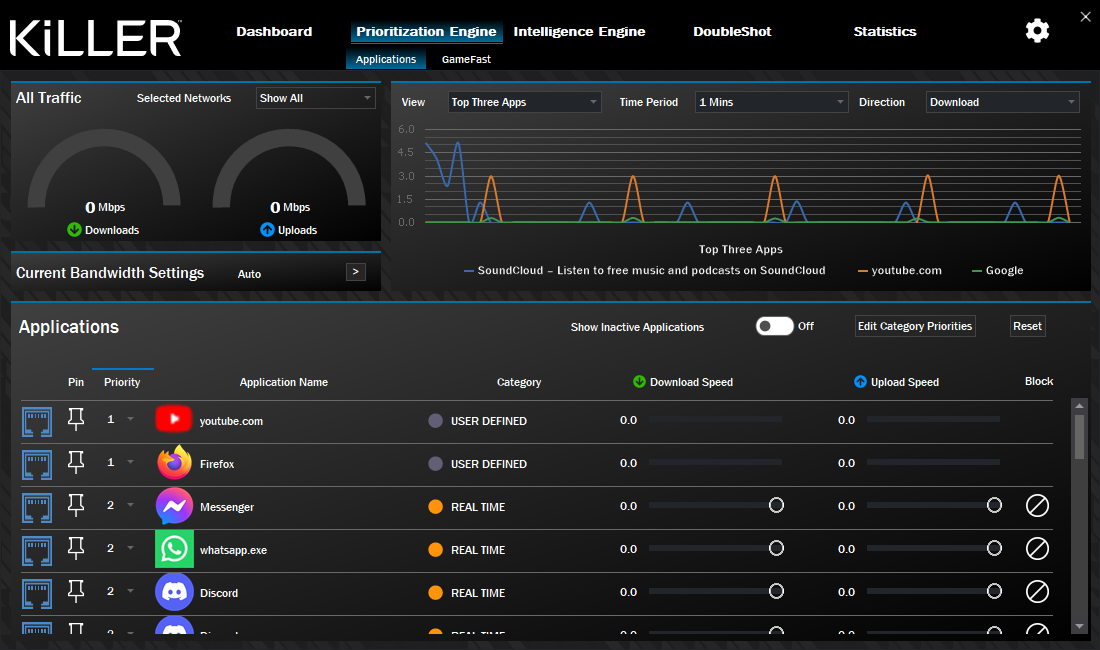 برنامج Killer هنا هو أحد أفضل البرامج المليئة بالمميزات او قدرات التحكم و يقوم تلقائيا بضبط توزيع السرعة مع الإمكانية علي دمج البطاقات معا او حتي غلق سحب البيانات للعبة او برنامج معين بكل سهولة منه .
برنامج Killer هنا هو أحد أفضل البرامج المليئة بالمميزات او قدرات التحكم و يقوم تلقائيا بضبط توزيع السرعة مع الإمكانية علي دمج البطاقات معا او حتي غلق سحب البيانات للعبة او برنامج معين بكل سهولة منه .
البطاقة الشبكية Intel® Killer™ BE1750x Wi-Fi 7 و Bluetooth V5.4
البطاقة الشبكية اللاسلكية من Intel لتقديم تقنيات WIFI 7 الأحدث علي الأطلاق والتي يمكنها العمل بسرعة نقل تصل إلى 46Gbps ومزودة أيضاً ببطاقة Bluetooth V5.4 ، الجزء في الأسفل يملك لاصق لتثبيت مقوي الأشارة وهو بحجم متوسط وقوة 5dp ومجال تقوية ثنائي.
المنطقة الخاصه بالمُعالج ودوائر الطاقة
 16+1+1+1 مرحلة من دوائر الطاقة وسنتعرف عليهم لاحقا ! و تبريد ضخم من قطعتين منفصلين سنقوم بشرحة شرح مفصل في الأجزاء القادمة ، اللوحة تحمل مقبس LGA 1851 من نوع LGA والخاص بمعالجات Intel من الجيل الخامس عشر
16+1+1+1 مرحلة من دوائر الطاقة وسنتعرف عليهم لاحقا ! و تبريد ضخم من قطعتين منفصلين سنقوم بشرحة شرح مفصل في الأجزاء القادمة ، اللوحة تحمل مقبس LGA 1851 من نوع LGA والخاص بمعالجات Intel من الجيل الخامس عشر
 المقبس المستخدم علي لوحتنا اليوم من انتاج شركة Lotes ! وهو من نوع RL-ILM او Reduced Load والذي لا تحتاج بعدة إلي شراء اي شيء فهو يوزع الضغط علي جميع الأجزاء الخاصة بالمعالج دون مشكلة .
المقبس المستخدم علي لوحتنا اليوم من انتاج شركة Lotes ! وهو من نوع RL-ILM او Reduced Load والذي لا تحتاج بعدة إلي شراء اي شيء فهو يوزع الضغط علي جميع الأجزاء الخاصة بالمعالج دون مشكلة .
 هنا نري ولأول مرة تغير الشركة مكان منافذ الطاقة الخاصة باللوحة بدل من اليميل إلي جوار الذواكر مع ترحيل المراوح إلي الجانب ، منفذين للطاقة ATX 8-pin يستطيع المنفذ الواحد مد المُعالج بـ 336 وات تقريبا مما يعطي المعالج الخاص بنا كمية كافية من الطاقة لاي كسر سرعة تريدة حتي من خلال منفذ واحد ، أيضا توزيع منافذ المراوح هنا ليست الأفضل ولكنها مقبولة حيث تريد الشركة تنظيم أفضل للكابات في خلف الصندوق الخاص بك
هنا نري ولأول مرة تغير الشركة مكان منافذ الطاقة الخاصة باللوحة بدل من اليميل إلي جوار الذواكر مع ترحيل المراوح إلي الجانب ، منفذين للطاقة ATX 8-pin يستطيع المنفذ الواحد مد المُعالج بـ 336 وات تقريبا مما يعطي المعالج الخاص بنا كمية كافية من الطاقة لاي كسر سرعة تريدة حتي من خلال منفذ واحد ، أيضا توزيع منافذ المراوح هنا ليست الأفضل ولكنها مقبولة حيث تريد الشركة تنظيم أفضل للكابات في خلف الصندوق الخاص بك
 منفذ في اقصي يمين اللوحة بقدرة 1A او 12w وهنا كما تري المنطقة اصبحت أبسط و أسهل للمستخدم
منفذ في اقصي يمين اللوحة بقدرة 1A او 12w وهنا كما تري المنطقة اصبحت أبسط و أسهل للمستخدم
المنطقة الخاصة بالذواكرRAM
 تدعم اللوحة خاصية Dual CHANNEL وذواكر DDR5 بتردد 4800MHz حتي 9200MHz وبحجم 256 GB وتدعم بالطبع تقنية XMP 3.0 و EXPO الجديدة و بالطبع كسر السرعة سيختلف حسب الذواكر المستخدمة خاصة ان اللوحة تدعم ذواكر CUDIIMM الجديدة وهذه الشقوق تستخدم تقنيات SMT لتقليل التداخل بين الإشارات و بالطبع لا يوج اي تدريع معدني للحفاظ علي التكلفة .
تدعم اللوحة خاصية Dual CHANNEL وذواكر DDR5 بتردد 4800MHz حتي 9200MHz وبحجم 256 GB وتدعم بالطبع تقنية XMP 3.0 و EXPO الجديدة و بالطبع كسر السرعة سيختلف حسب الذواكر المستخدمة خاصة ان اللوحة تدعم ذواكر CUDIIMM الجديدة وهذه الشقوق تستخدم تقنيات SMT لتقليل التداخل بين الإشارات و بالطبع لا يوج اي تدريع معدني للحفاظ علي التكلفة .
 استخدام تقنيات SMT للذواكر لتقليل تداخل الإشارات هي طريقة معروفة لذواكر DDR5
استخدام تقنيات SMT للذواكر لتقليل تداخل الإشارات هي طريقة معروفة لذواكر DDR5
منافذ المراوح : ثلاثة منافذ للمراوح وهم CPU_Fan1 بقدرة 2A و PUMP_Sys1 بقدرة 3A اما باقي المراوح علي لوحتنا يتكون بقدرة 1A ، تصميم المنافذ علي الأطراف يجعل عملية تنيظيم الأسلاك بصورة جيدة وسهلة للمستخدم ولكن وضع المقبس بشكل متتالي و عرضي في الأطراف هو أمر غير مستحب تماما لتنظيم الأسلاك ايضاً هذه المنافذ جميعها تدعم التبريدات المائي و الهوائية و من النوع الهجين الذي يمكنة التحكم عن طريق عدد اللفات او الفولتية
لمبات الخطأ التقليدية : اربع لمبات للإضاءة توضح المشكلة في حالة حدوث اي خلل في اللوحة مثل المعالج او الذواكر ستجد اللمبة تُضيء لتعرف اي منطقة بها المشكلة وتحاول حل المشكلة بنفسك ، والجديد هنا ان هذه اللمبات تضيء حتي إذا كان الجهاز يعمل بمعنل أخر إذا نسيت تركيب الذواكر ستجدها مضيءة قبل تشغيل الجهاز
شاشة للأخطاء : تقوم هذه الشاشة علي عرض رقم زوجي يمكن المستخدم من تحديد المشكلة بصورة بسيطة وهو ما يفضلة الكثير من المستخدمين المحترفين
 منفذ 24Pin والذي كنت اتمني ان يكون تصميمة بزاوية 90 درجة لشكل جمالي أفضل ثم منفذ JAF_2 المقصود به Ez Conn4 و الذي يقوم علي توصيل الطرفيات الخاصة بشركة MSI علي اللوحة وهو ما تؤسس له MSI من الأن في لوحاتها ، أيضا نري هنا الجزء المسؤل عن فك البطاقة الرسومية في الشق الأول علي اللوحة و تسمية الشركة EZ PCIe Release فبمجرد ضغطة واحدة ستخرج البطاقة دون معاناه
منفذ 24Pin والذي كنت اتمني ان يكون تصميمة بزاوية 90 درجة لشكل جمالي أفضل ثم منفذ JAF_2 المقصود به Ez Conn4 و الذي يقوم علي توصيل الطرفيات الخاصة بشركة MSI علي اللوحة وهو ما تؤسس له MSI من الأن في لوحاتها ، أيضا نري هنا الجزء المسؤل عن فك البطاقة الرسومية في الشق الأول علي اللوحة و تسمية الشركة EZ PCIe Release فبمجرد ضغطة واحدة ستخرج البطاقة دون معاناه
مقبس USB 3.0 GEN 1 بسرعة 5Gb/s : المقبس الواحد يمد اللوحة بمنفذين USB 3.0 إضافيان لصندوق الحاسب الخاص بك وكنت اتمني ايضا تصميمة بزاوية 90 درجة لتنظيم أفضل للكابلات
مقبس USB 3.2 GEN 2×2 من نوع Type-C بسرعة 20Gb/s يدعم الشحن السريع بقوة 27w : وهو مخصص لصندوق الحاسب الأمامي و تجد متحكمات الحماية فى الخلف والأمام باللون الأحمر لكافة منافذ الـ USB و كذلك للذواكر و الشريحة المسؤلة عن الشحن السريع بجوار المقبس
 منفذ الـ Type-C الأمامي بزاوية 90 درجة و تصميم عظيم في هذه الفئة السعرية ثم منافذ Sata 3.0 : أربعة منافذ من شريحة Z890 بسرعة 6Gb/s ولا تأثير هنا لما يتم تركيبة من وحدات M.2 علي منافذ الـ Sata
منفذ الـ Type-C الأمامي بزاوية 90 درجة و تصميم عظيم في هذه الفئة السعرية ثم منافذ Sata 3.0 : أربعة منافذ من شريحة Z890 بسرعة 6Gb/s ولا تأثير هنا لما يتم تركيبة من وحدات M.2 علي منافذ الـ Sata
 هذه المنطقة بها الكثير من الأشياء التى يجب ان اشرحها لك بجانب المكان المخصص لتركيب اسلاك الحاسب و رقاقة البايوس بحجم 256بت التى تقع اسفل التبريد الخاص باللوحة ، لنبدأ من جهة اليمين الشرح
هذه المنطقة بها الكثير من الأشياء التى يجب ان اشرحها لك بجانب المكان المخصص لتركيب اسلاك الحاسب و رقاقة البايوس بحجم 256بت التى تقع اسفل التبريد الخاص باللوحة ، لنبدأ من جهة اليمين الشرح
CLR_Cmos : هو المكان المخصص لمسح الإعدادات الخاصة باللوحة من خلال ملامسة الطرفين لبعضهم البعض
منافذ ARGB : وهو النوع الأكثر تكلفة من تقنيات الـ RGB لانة يتيح للمستخدم التحكم في كل لمبة بمفردها مع الحصول علي تأثيرات كثيرة مميزة للقطع التي تستخدمة وهذا هو المنفذ الأول و الثاني
منافذ المراوح : ثلاثة للمراوح فى اطراف اللوحة مما يجعلهم من المنافذ المحببة للمستخدم في حالة ترتيب الأسلاك بشكل انيق و بقدرة 12 وات او 1A
مقبسين USB 2.0 : مخصصين لصندوق الحاسب الأمامي ويمكنهم مد صندوق الحاسب بمنفذين من المقبس الواحد و تجد متحكمات الحماية من الكهربا الساكنة في خلف تلك المقابس
 مقبس 8pin كطريقة تعويدية لزيادة المتاح للبطاقة الرسومية من الكهرباء حتي 165w و تقول Msi ان هذا مصمم للأجيال القادمة من البطاقات الرسومية ثم مقبس ThunderBolt 5.0 لتركيب البطاقات الداعمة من MSI
مقبس 8pin كطريقة تعويدية لزيادة المتاح للبطاقة الرسومية من الكهرباء حتي 165w و تقول Msi ان هذا مصمم للأجيال القادمة من البطاقات الرسومية ثم مقبس ThunderBolt 5.0 لتركيب البطاقات الداعمة من MSI
Safe Boot Jumber : عند توصيل الطرفين هنا يتقوم باللوحة بالأقلاع مع الإعدادات الأفتراضية لتفادي اي مشاكل في الإعدادات داخل البايوس و التي تكون قد حدثت نتيجة استخدام إعدادات خاطئة .
منفذ ARGB : وهو النوع الأكثر تقدما من تقنيات الـ RGB لانة يتيح للمستخدم التحكم في كل لمبة بمفردها مع الحصول علي تأثيرات كثيرة مميزة للقطع التي تستخدمة وهذا هو المنفذ الثالث و أخيرا منفذ RGB : وهو لتركيب اشرطة الإضاءة المختلفة من النوع التقليدي و هو بقوة 3 امبير اي يمكنة تركيب اكثر من شريط إضاءة دون مشكلة لذلك اللوحة توفر منفذ واحد فقط
الشقوق الخاصة بالبطاقات الرسومية
 التصميم هنا علي اللوحة مختلف مقارنة باللوحات الأخري فالشركة تضع مسافة تقدر بأربعة شقوق بطاقات رسومية تحسبا لبطاقات RTX 5090 التي ستصدر في المستقبل القريب مع وجود شقين أخرين علي اللوحة و تدريع معدني للشق الأول لزيادة الصلابة للضعف ، لندخل إلي الشقوق الخاصة بنا اليوم :
التصميم هنا علي اللوحة مختلف مقارنة باللوحات الأخري فالشركة تضع مسافة تقدر بأربعة شقوق بطاقات رسومية تحسبا لبطاقات RTX 5090 التي ستصدر في المستقبل القريب مع وجود شقين أخرين علي اللوحة و تدريع معدني للشق الأول لزيادة الصلابة للضعف ، لندخل إلي الشقوق الخاصة بنا اليوم :
سرعة الشق الأول : 16x PCI-E 5.0/4.0 ولا يتشارك مع المنافذ الأخري في السرعة الخاصة به
سرعة الشق الثاني : 4x PCI-E 4.0 من شريحة Z890
سرعة الشق الثالث : 4x PCI-E 4.0 من شريحة Z890
تركيب وحدات التخزين أيضا علي لوحتنا بدون اي مسامير لكل الوحدات مما يجعل التجربة هنا هي الأسهل للمستخدم بكل تأكيد و تجربة ممتازة مع التدريع المعدني لوحدات M.2 من نوع Gen 5.0
لوحتنا تملك 4 منافذ M.2 واحدمنهم يدعم PCI-E 5.0 و الأخرين PCI-E 4.0 ولا يوجد مشاركة بين المنافذ مع البطاقة الرسومية ، لنتعرف علي المنافذ معا !
منفذ M2_1 : يدعم تقنيات NVMe وسرعة 128Gb/s و يدعم وحدات PCi-E من موديل 2242/2260/2280 وهو يعمل بتقنيات PCIe 5.0 و يأتى من المعالج مباشرة بسرعة 4x
منفذ M2_2 : يدعم تقنيات NVMe وسرعة 64Gb/s و يدعم وحدات PCi-E من موديل 2242/2260/2280/22110 وهو يعمل بتقنيات PCIe 4.0 و يأتى من المعالج مباشرة بسرعة 4x
منفذ M2_3 : يدعم تقنيات NVMe وسرعة 64Gb/s و يدعم وحدات PCi-E و Sata من موديل 2242/2260/2280 وهو يعمل بتقنيات PCIe 4.0 و يأتى من شريحة اللوحة بسرعة 4x
منفذ M2_4 : يدعم تقنيات NVMe وسرعة 128Gb/s و يدعم وحدات PCi-E من موديل 2242/2260/2280 وهو يعمل بتقنيات PCIe 4.0 و Sata و يأتى من شريحة اللوحة بسرعة 4x
جميع المنافذ السابقة غير مشتركة مع منافذ SATA ولا تتأثر بها
قم بمراجعة دليل المستخدم فيما يخص المنافذ التي تتوقف عن العمل بمجرد تركيب احد وحدات التخزين فهذا امر متغير من لوحة لأخرى حسب تصميمها
 خاصية EZ M.2 لفك التبريد الخاص بوحدات التخزين كلها ما عدا الوحدة رقم 02 امامك حيث يقوم المستسخد بالضغط علي الجزء المعدني في اتجاه السهم و ف ك التبريد بكل سهول ، ايضا التبريد للشق الأول وهو تبريد متوسط الضخامة ولكنة غير كافي لوحدات M.2 من نوع PCI-E 5.0 بسب حرارتها العالية
خاصية EZ M.2 لفك التبريد الخاص بوحدات التخزين كلها ما عدا الوحدة رقم 02 امامك حيث يقوم المستسخد بالضغط علي الجزء المعدني في اتجاه السهم و ف ك التبريد بكل سهول ، ايضا التبريد للشق الأول وهو تبريد متوسط الضخامة ولكنة غير كافي لوحدات M.2 من نوع PCI-E 5.0 بسب حرارتها العالية
 خاصية EZ PCIe Release لفك البطاقة الرسومية بكل سهولة من خلال ضغطة واحدة فقط
خاصية EZ PCIe Release لفك البطاقة الرسومية بكل سهولة من خلال ضغطة واحدة فقط
التبريد الخاص باللوحة
 التبريد الخاص بدائرة الطاقة بحجم كبير و سنتعرف عليه في الصورة القادمة ولكن قبل الشرح لنبدأ بتبريد شرائح Z890 وهو تبريد كبير و غير متصل بباقي اجزاء التبريد الخاص بوحدات التخزين من نوع M.2 و هو كافي لهذه المهمة
التبريد الخاص بدائرة الطاقة بحجم كبير و سنتعرف عليه في الصورة القادمة ولكن قبل الشرح لنبدأ بتبريد شرائح Z890 وهو تبريد كبير و غير متصل بباقي اجزاء التبريد الخاص بوحدات التخزين من نوع M.2 و هو كافي لهذه المهمة
وسادات حرارية احترافية بقدرة 7W/mK لنقل الحرارة بسرعة من الموسفت إلى جسم التبريد حيث تستخدم MSI حجم مشتتات كبيرة لتبريد الدائرة وهو ما عودتنا عليه في لوحات Tomahawk و تبريد كامل يتصل حتي مع لوحة المنافذ الخلفية ، مع الكثير من الشقوق الجانبية لزيادة مساحة السطح بصورة و تبريد أفضل أيضا ستجد ماصات للحرارة للخوانق باللون الرصاصي موجودة علي التبريد
تبريد وحدات M.2 من نوع PCI-E 5.0 للمنفذ الأول مقبول ولكنة غير كافي للوحدات عالية الأداء اما تبريد الوحدات في المنتصف فهو مناسب لكل الوحدات و يوجد جزء معدني أسفل اول وحدة للتبريد مع ماصات الحرارة المختلفة ، أيضا فصل التبريدات اعطي ميزة الفك المنفرد دون فك البطاقة الرسومية إذا اردت تغيير أحد هذه الوحدات او فك او تركيب احدهم .
رحلة مع الجودة ودوائر الطاقة VRM
 تستخدم لوحتنا عدد 16+1+1+1 مرحلة لدوائر الطاقه يتم تقسيمهم إلى 16 للمعالج و مرحلتين لمتحكم PCI-E و العديد من الأجزاء الأخري واحدة للبطاقة الرسومية الداخلية و 2 مرحلة لمتحكم الذواكر داخل المعالج وهم اكثر من كافيين إذا لم تفهم الجزء السابق اكمل الشرح وستفهم كل شيء
تستخدم لوحتنا عدد 16+1+1+1 مرحلة لدوائر الطاقه يتم تقسيمهم إلى 16 للمعالج و مرحلتين لمتحكم PCI-E و العديد من الأجزاء الأخري واحدة للبطاقة الرسومية الداخلية و 2 مرحلة لمتحكم الذواكر داخل المعالج وهم اكثر من كافيين إذا لم تفهم الجزء السابق اكمل الشرح وستفهم كل شيء
المتحكم الكهربى الذي يتحكم فى دائرة الطاقة الخاصة باللوحة هوِ MP29005-A وهو متحكم رقمي حيث يمكنة قيادة 8+1 مرحلة بطريقة دمج المراحل وهو ما يمكن الشركة من تشغيل كل مرحلتين علي مسار للمتحكم وتسمية الشركة DUET وهو من إنتاج شركة MPS للتحكم في فولتية الـ V-core و مرحلة أخري ! ، المراحل الأخرى و يتم التحكم بهم من متحكمات كهربية اخرى وهو متحكم M2940C للتحكم في المراحل المتبقية 1+1
الموسفت : تستخدم لوحتنا موسفت MPS M87692 من شركة Monolithic Power Systems الشهيره بقدرة 90A لكل مرحلة من مراحل دوائر الطاقة وهم 16 مرحلة لانوية المعالج فقط ، و موسفت MP87661 للثلاثة مراحل بقدرة 60A لتصبح القدرة الكلية هي 1620A امبير نظرياً وهو رقم كبيير جدا جدا خاصة ان معالج Core Ultra 9 285K لا يحتاج إلى أكثر من 325 وات مع كسر السرعة بفضل دقات التصنيع الجديدة وهو ما يعني ان دائرة الطاقة جيدة جدا لاي شيء تريدة .
الخوانق (Chokes) : أستخدمت الشركة خوانق صلبه (الخوانق =الأجزاء مستطيلة الشكل) صاحبة الأداء الأفضل مقارنة بالخوانق التقليدية
المُكثفات المستخدمة: مُكثفات صلبة يابانية الصنع من النوع الأسود 5K كعمر افتراضي عند درجات الحرارة 105c
المشتت الخاص باللوحة : المشتت الخاص باللوحة بحجم متوسط ولكنة كافي لهذه الدائرة بسبب تمديدة حتي لوحة المنافذ الخلفية و الشقوق الموجودة به لتقديم هذا الأداء
منافذ الطاقة : منفذين من نوع 8 PIN سيكون كافي لكسر سرعة العنيف دون مشكلة
ملحوظة علي دائرة الطاقة : الشركة تضع لك كافة سبل التحكم في دائرة الطاقة راجع الجزء الخاص بالبايوس
تقييم دائرة الطاقة
دائرة طاقة قوية من الفئة الثانية و هى دائرة قوية و أكثر من كافية و سنختبرها الأن مع معالج Core Ultra 9 285K بتردد 5.7GHz/5.5GHz بسحب طاقة يصل إلى 320 وات فى برامج الرندر وهو ما يجعل تقيمنا لها ممتازة مع معالجات Ultra 9 285K ، درجة حرارة الغرفة 24 درجة مع استخدام التبريد المائي و بالطبع النتيجة جيدة جدا
أختبار دائرة الطاقة مع معالج Core Ultra 285K مع استخدام تبريد مائى
درجة الحرارة لدوائر الطاقة فى اختبار CR R23 للمعالج وصلت إلى 62 وهى درجة مبهرة بكل تأكيد لان ما اقوم به هنا من اختبار كانك تهلك المعالج في عمليات الرندر واكثر لفترات طويلة وهو اختبار غير واقعي لاني لا استخدم اي تبريد علي اللوحة الأم كل هذا بغرض وضع اللوحات الأم في مأزق لمعرفة افضل تبريد لكل لوحة ، بهذه الدائرة انت لا تحتاج إلى تبريد هوائي للمعالج تماما مهما كان عدد الساعات التى ستسخدم فيها اللوحة في عمليات الرندر هل يمكنك ان تتخيل نتيجة اللوحة مع وجود تيار هوائي ممتاز داخل صندوق الحاسب الخاص بك ؟ نعم ستتراوح بين 45-50 درجة بحد اقصى !
نتائج اختبار دائرة الطاقة هنا مع وضع Extreme Survival Test وهو الوضع القاتل حيث لا يوجد اي تيار هوائي على اللوحة مع استخدام التبريد المائي وصلت حرارة دائرة الطاقة إلى 26 درجة ولا يوجد اى انخفاض في السرعة للمعالج بسبب دائرة الطاقة العملاقة وهذه الظروف غير عملية ومن المستحيل تكرارها مع المستخدم ولكن هذا الأختبار للمعرفة أفضل دوائر الطاقة بشكل مطلق
نتائج اختبار دائرة الطاقة هنا مع وضع Enhanced Survival Test وهو الوضع الأقل قوة من السابق و يحاكى صندوق حاسب سيء جدا للتهوية حيث لا يوجد اي تيار هوائي على اللوحة فقط مروحة واحدة تقوم بشفط الهواء اعلى اللوحة وليس فوق اللوحة مع استخدام التبريد المائي وصلت حرارة دائرة الطاقة إلى 49 درجة و المعالج مستقر على مدى نصف ساعة كاملة باستخدام عمليات الرندر وهي نتيجة ممتازة ، هذا الأختبار لمحاكاة اسوء ما يمكن ان يحدث داخل صندوق الحاسب بدون مراوح للتبريد
نتائج اختبار دائرة الطاقة هنا مع وضع GAMING Survival Test وهو الوضع المماثل لأول أختبار عنيف ولكن مع استخدام الألعاب لمدة ساعة و أيضاً هذا الأختبار لا يوجد اي تيار هوائي على اللوحة مع استخدام التبريد المائي وصلت حرارة دائرة الطاقة إلى 50 درجة و المعالج مستقر على مدى ساعة كاملة للحصول على اسوء ضغط علي المعالج من الألعاب وهي نتيجة ممتازة تدل على ان المستخدم صاحب صندوق الحاسب جيد التهوية سيحصل علي نتيجة مشابهة في كافة الأستخدامات
دائرة الطاقة الخاصة بالذواكر
لا يوجد دائرة طاقة علي لوحتنا اليوم للذواكر حيث ان ذواكر DDR5 تملك المتحكم الخاص بها علي الذواكر نفسها ولكن Aorus توفر ميزة فتح الفولتية القصوي لأعلي من 1.5v علي لوحاتها من خلال متحكم صغير تستخدمة لذلك
المراجعة اربع صفحات انتقل من اسفل إلي الصفحة الثانية
محتويات المُراجعة